iPhone에서 모든 앱 아이콘이 사라졌나요? 다음 수정 사항을 시도해 보세요.
대부분의 경우 저장 공간이 부족하여 앱 아이콘이 사라지는 경향이 있습니다. "iPhone 저장 공간이 꽉 찼습니다"라는 메시지를 받은 경우 설정 > 일반 > iPhone 저장 공간 및 현재 기기에 사용 가능한 저장 공간이 얼마나 되는지 확인합니다. 경험상 문제가 발생하지 않도록 하려면 최소 5GB의 무료 저장 공간을 확보하는 것이 좋습니다.
iPhone 저장 공간 페이지를 열면 각 앱이 소비하는 저장 공간을 확인할 수 있습니다. 여기에서 앱을 완전히 삭제하거나 오프로드할 수 있습니다. 이렇게 하면 데이터를 삭제하지 않고 기기에서 앱이 제거됩니다.
마찬가지로 사진 앱으로 이동하여 불필요한 이미지나 비디오를 삭제하는 것도 좋습니다. 또는 iCloud, Google Drive 또는 Dropbox와 같은 클라우드 저장소 서비스를 사용하여 사진, 비디오 및 문서를 저장하여 물리적 저장 공간을 확보하고 앱 아이콘을 다시 가져오는 것을 고려하는 것이 좋습니다.
2. 선택한 홈 화면 페이지에서 Focus 확인
생산성을 극대화하기 위해 Focus 프로필을 자주 사용하는 경우 특정 홈 화면 페이지를 허용하도록 구성했을 수 있습니다. 홈 화면을 사용자 정의하고 생산성을 방해하는 모든 앱을 필터링하는 것은 작업에 집중하는 좋은 방법일 수 있지만 앱이 사라지는 근본 원인이 될 수도 있습니다.
현재 집중 모드를 사용 중이고 앱을 찾을 수 없는 경우 다음 단계를 따르세요.
설정으로 이동하여 집중을 탭하세요. 이제 현재 사용 중인 Focus 프로필을 선택하세요. 화면 사용자 정의 아래에 두 개의 디스플레이 미리보기가 표시됩니다. 문제는 iPhone의 홈 화면에 있으므로 홈 화면 옵션에서 선택을 탭하세요. 이제 누락된 앱이 있는 홈 화면 페이지를 실수로 선택 취소했는지 확인하세요. 그렇다면 페이지를 선택하기만 하면 됩니다.


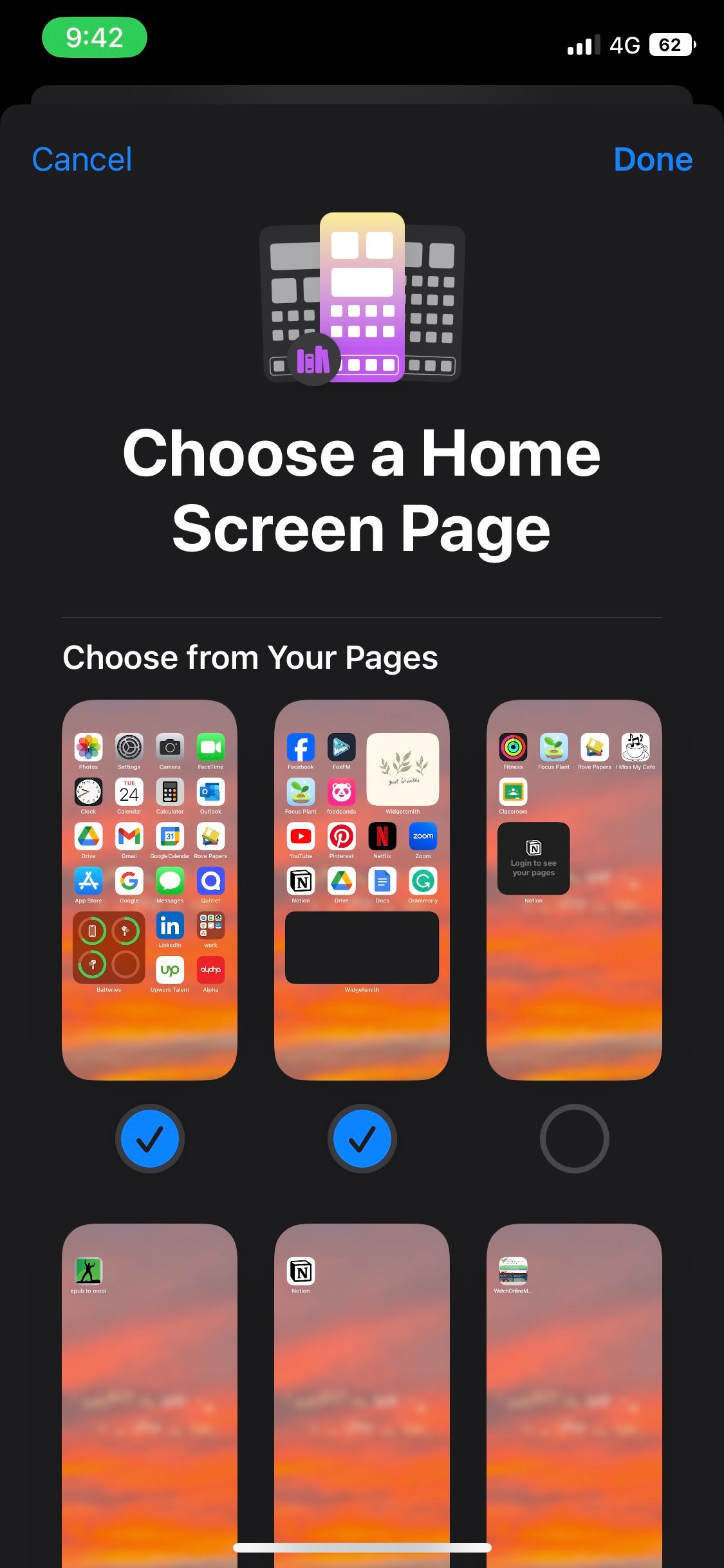
3. 홈 화면 레이아웃 재설정
이것이 항상 이상적인 것은 아니지만 iPhone의 기본 설정으로 되돌리는 것이 때로는 가장 좋은 방법입니다. iPhone의 홈 화면 레이아웃을 재설정하면 추가한 모든 사용자 정의 폴더와 위젯이 제거됩니다. 이렇게 하면 설치한 모든 앱이 알파벳순으로 재정렬될 뿐만 아니라 삭제했을 수 있는 기본 Apple 앱도 다시 설치됩니다.
iOS에서 홈 화면 레이아웃을 재설정하는 방법은 다음과 같습니다.
설정 앱을 실행하고 일반을 탭합니다. 이제 아래로 스크롤하여 iPhone 전송 또는 재설정을 탭합니다. 재설정을 누르고 나타나는 팝업 메뉴에서 홈 화면 레이아웃 재설정을 선택합니다. 확인하려면 홈 화면 재설정을 탭하세요.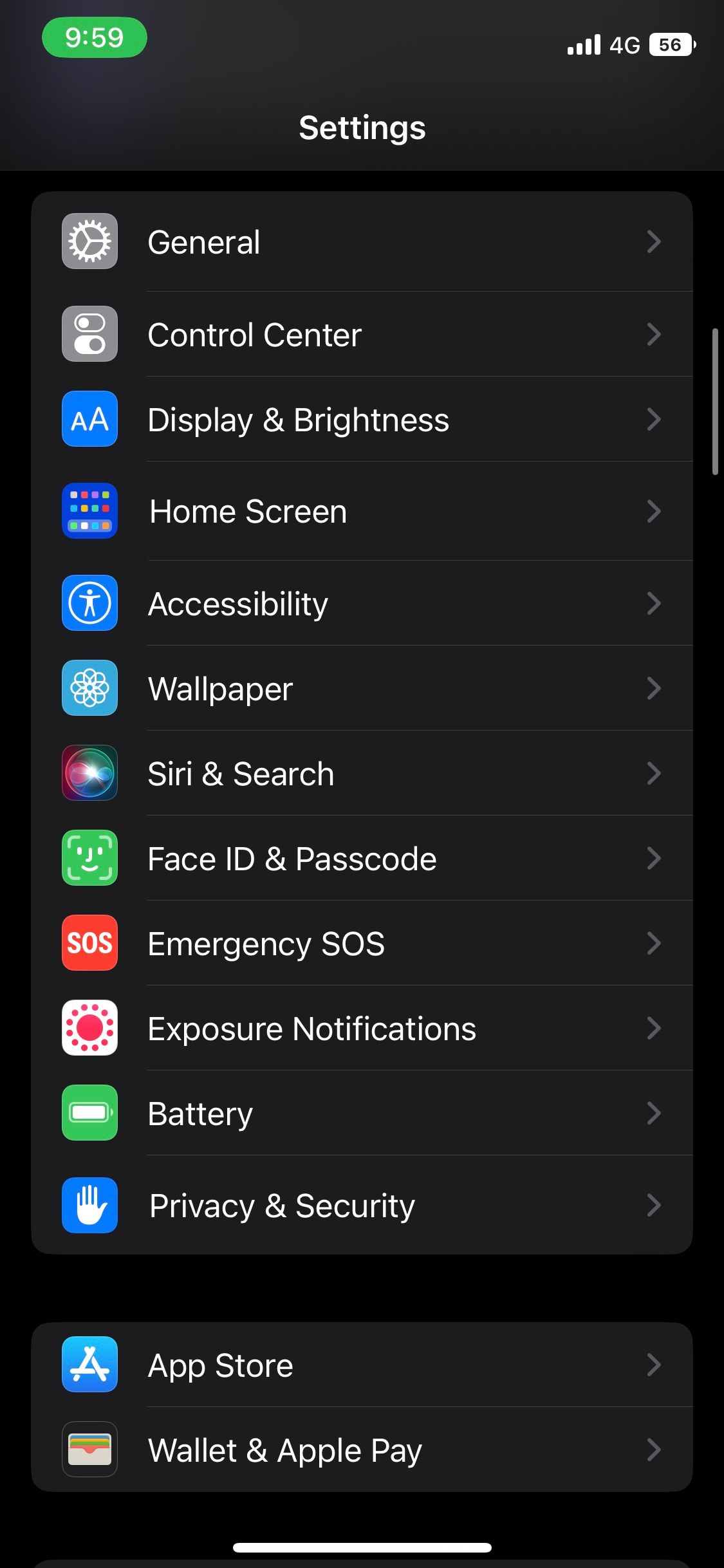
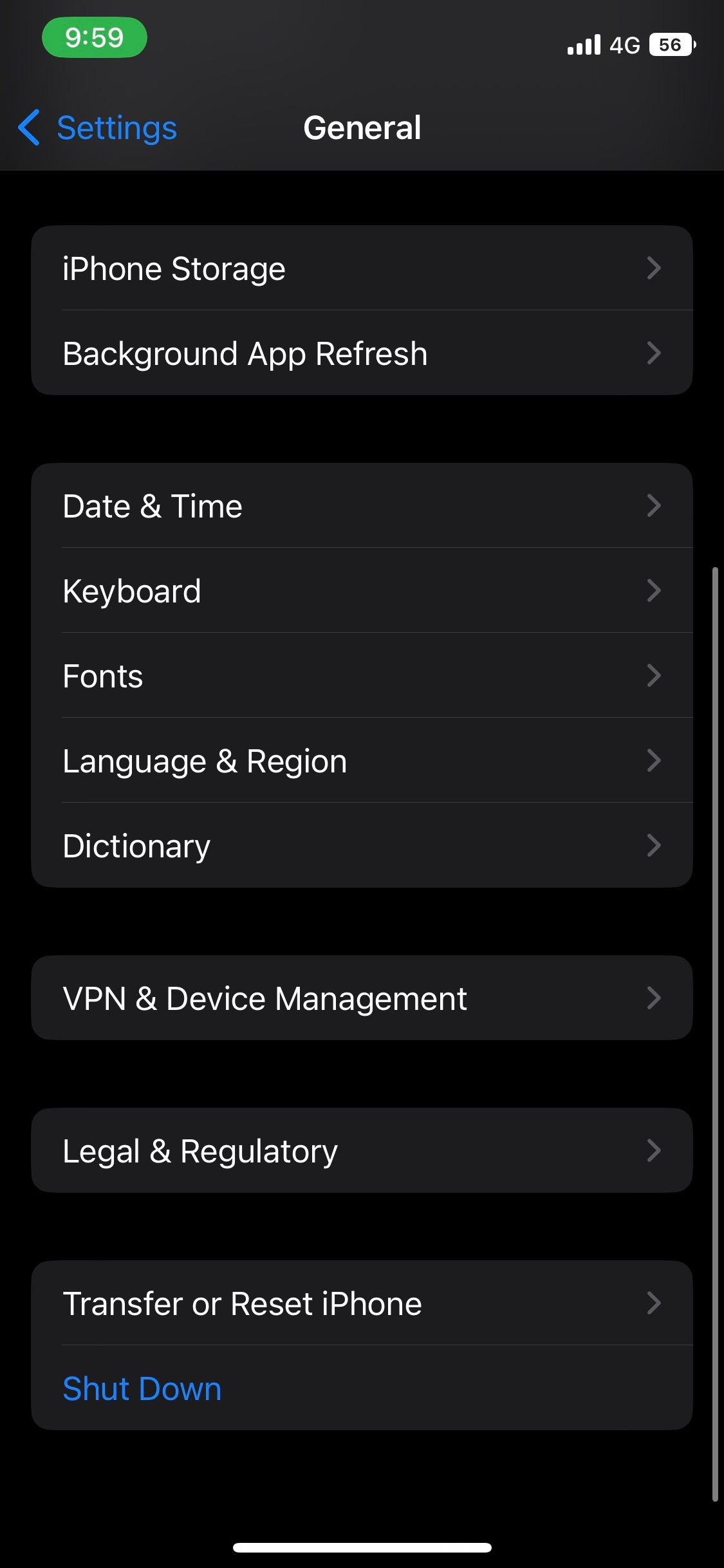
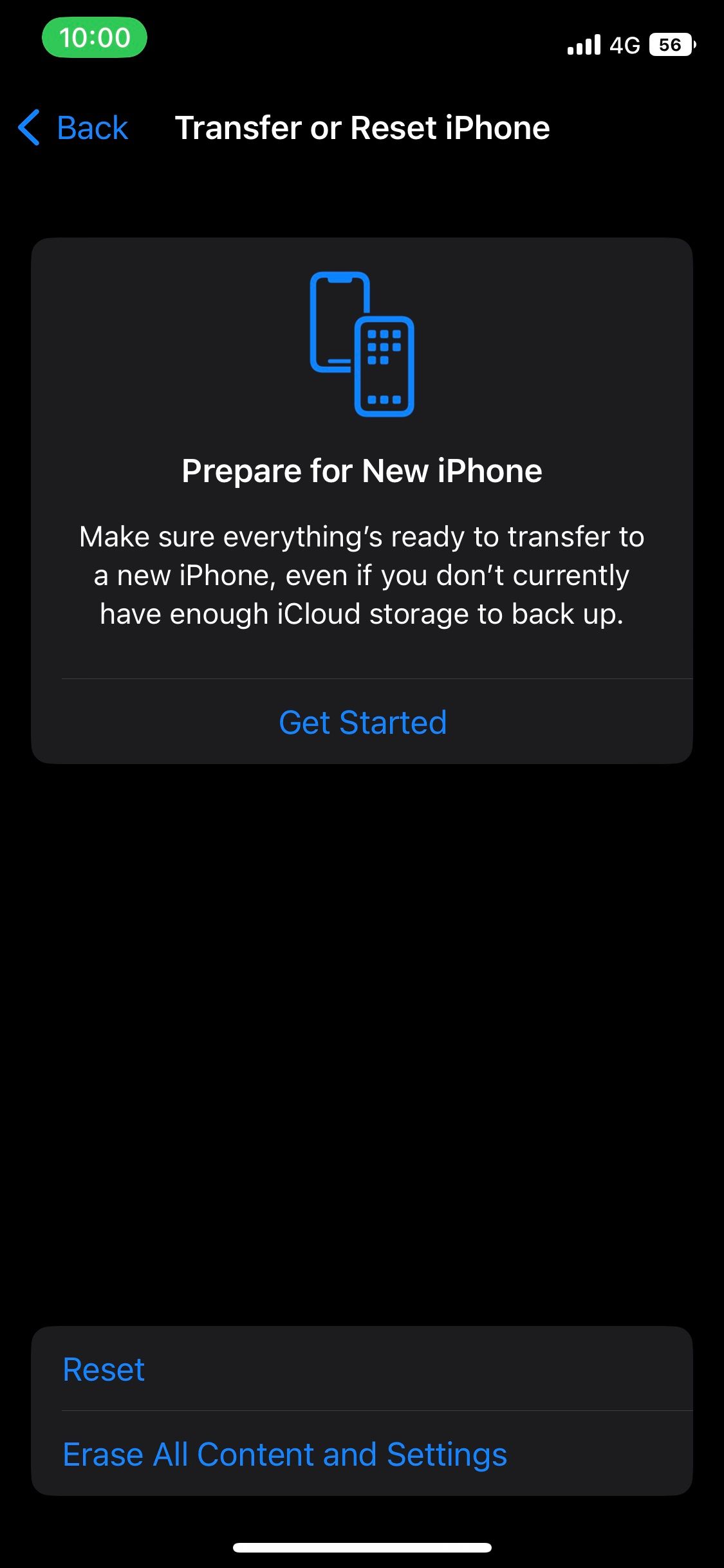
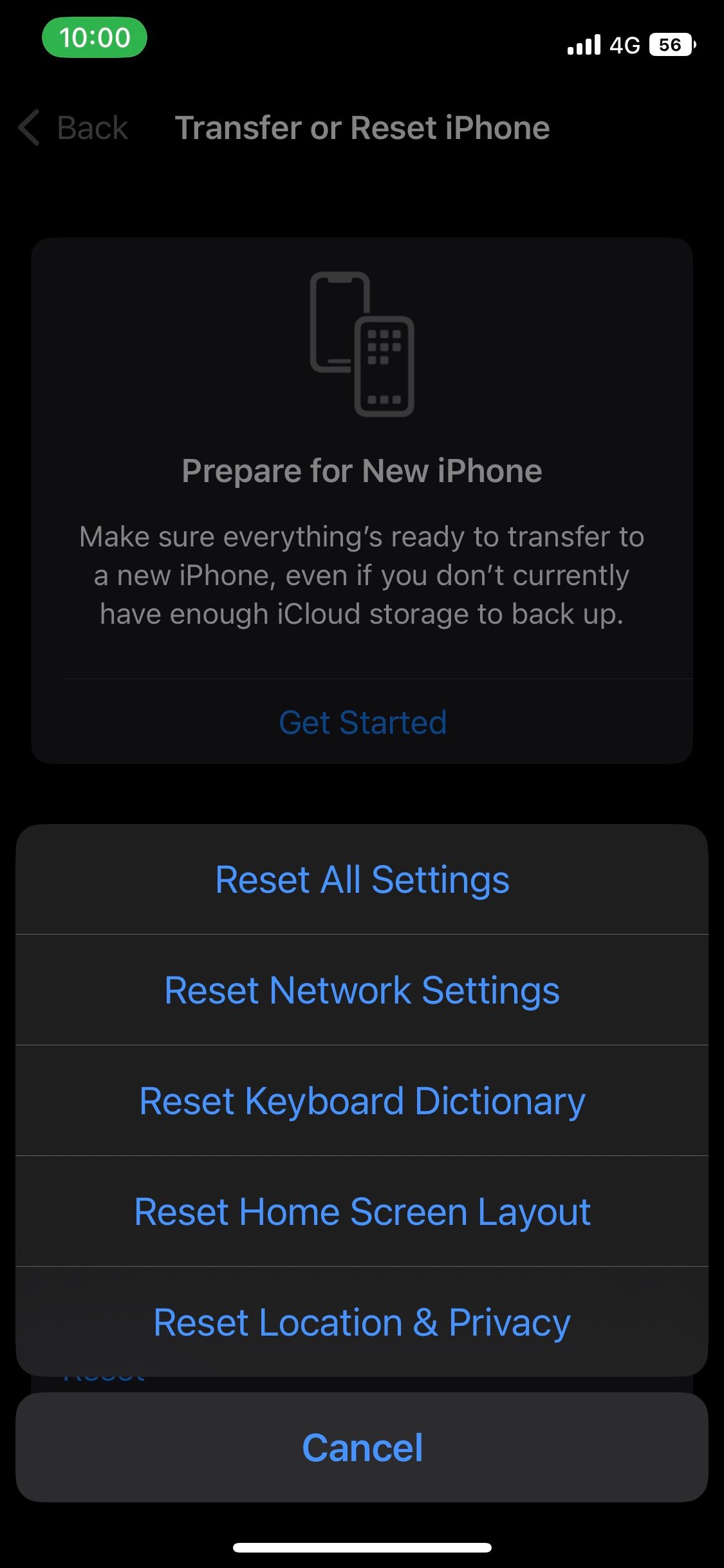
4. iPhone을 다시 시작하세요
시스템을 재부팅하면 모든 백그라운드 프로세스가 종료되고 기기의 캐시가 지워집니다. 스마트폰을 다시 시작하면 대부분의 문제, 특히 이와 같은 OS 관련 결함을 해결할 수 있습니다.
Face ID가 있는 모델을 사용하든 물리적 홈 버튼을 사용하든 관계없이 버튼이 파손된 경우에도 iPhone을 쉽게 다시 시작할 수 있습니다. 그러나 Android와 달리 iOS는 다시 시작 옵션을 제공하지 않습니다. 따라서 전원을 껐다가 수동으로 다시 켜야 합니다.
iPhone 앱 아이콘을 다시 가져오기
위의 문제 해결 방법이 앱 아이콘을 다시 가져오는 데 도움이 되기를 바랍니다. 모두 실패하면 가장 좋은 방법은 iPhone을 공장 초기화하는 것입니다. 기기를 지우는 것이 이상적이지는 않지만 iPhone을 기본 상태로 복원하고 대부분의 소프트웨어 결함을 해결하는 명확한 방법입니다.
위 내용은 iPhone에서 모든 앱 아이콘이 사라졌나요? 다음 수정 사항을 시도해 보세요.의 상세 내용입니다. 자세한 내용은 PHP 중국어 웹사이트의 기타 관련 기사를 참조하세요!

핫 AI 도구

Undresser.AI Undress
사실적인 누드 사진을 만들기 위한 AI 기반 앱

AI Clothes Remover
사진에서 옷을 제거하는 온라인 AI 도구입니다.

Undress AI Tool
무료로 이미지를 벗다

Clothoff.io
AI 옷 제거제

Video Face Swap
완전히 무료인 AI 얼굴 교환 도구를 사용하여 모든 비디오의 얼굴을 쉽게 바꾸세요!

인기 기사

뜨거운 도구

메모장++7.3.1
사용하기 쉬운 무료 코드 편집기

SublimeText3 중국어 버전
중국어 버전, 사용하기 매우 쉽습니다.

스튜디오 13.0.1 보내기
강력한 PHP 통합 개발 환경

드림위버 CS6
시각적 웹 개발 도구

SublimeText3 Mac 버전
신 수준의 코드 편집 소프트웨어(SublimeText3)
 세쿼이아로 업데이트 한 후 Mac을 천천히 실행하십시오
Apr 14, 2025 am 09:30 AM
세쿼이아로 업데이트 한 후 Mac을 천천히 실행하십시오
Apr 14, 2025 am 09:30 AM
최신 MACOS로 업그레이드 한 후 Mac이 느려집니다. 걱정하지 마세요, 당신은 혼자가 아닙니다! 이 기사는 MacOS 세쿼이아로 업그레이드 한 후 느린 Mac 달리기 문제를 해결하는 경험을 공유 할 것입니다. 업그레이드 후 음성 노트 녹음 및 전사 및 개선 된 트레일 맵 계획 기능과 같은 새로운 기능을 경험하기를 기다릴 수 없습니다. 그러나 설치 후 Mac은 천천히 실행되기 시작했습니다. MACOS 업데이트 후 실행되는 슬로우 맥의 원인 및 솔루션 다음은 내 경험에 대한 저의 요약입니다. MacOS 세쿼이아 업데이트 후 슬로우 맥의 문제를 해결하는 데 도움이되기를 바랍니다. 문제의 원인 해결책 성능 문제 Novabe 사용
 Windowserver Mac CPU 사용을 줄이는 방법
Apr 16, 2025 pm 12:07 PM
Windowserver Mac CPU 사용을 줄이는 방법
Apr 16, 2025 pm 12:07 PM
MACOS Windowserver : 높은 CPU 사용 및 솔루션 이해 Windowserver가 Mac에서 중요한 CPU 리소스를 소비하는 것을 보셨습니까? 이 프로세스는 Mac의 그래픽 인터페이스에 중요하며 화면에 표시되는 모든 것을 제공합니다. 높은 c
 Mac에서 OneDrive를 제거하는 방법? Apple 노트북에서 제거하는 방법은 무엇입니까?
Apr 16, 2025 am 11:02 AM
Mac에서 OneDrive를 제거하는 방법? Apple 노트북에서 제거하는 방법은 무엇입니까?
Apr 16, 2025 am 11:02 AM
Mac 용 OneDrive : 포괄적 인 제거 가이드 Microsoft의 클라우드 스토리지 서비스 인 OneDrive는 Mac을 포함한 다양한 플랫폼에서 온라인 파일 스토리지 및 동기화를 제공합니다. 그러나 스토리지 최적화, Inc를 위해 제거해야 할 수도 있습니다.
 Mac에서 파일을 삭제하는 방법
Apr 15, 2025 am 10:22 AM
Mac에서 파일을 삭제하는 방법
Apr 15, 2025 am 10:22 AM
Mac Storage 관리 : 파일 삭제에 대한 포괄적 인 안내서 Daily Mac 사용에는 앱 설치, 파일 생성 및 데이터 다운로드가 포함됩니다. 그러나 고급 Mac조차도 스토리지가 제한되어 있습니다. 이 안내서는 불완전한 삭제를위한 다양한 방법을 제공합니다
 M1을 사용하여 Mac에서 iOS 앱을 삭제하는 방법
Apr 14, 2025 am 11:26 AM
M1을 사용하여 Mac에서 iOS 앱을 삭제하는 방법
Apr 14, 2025 am 11:26 AM
Apple의 첫 번째 iPad가 2010 년에 출시 된 이래로 장치 용 칩을 설계하기 시작했습니다. 최신 칩 반복은 iPhone 13의 Apple A15 Bionic Chip입니다. 그러나 Mac의 최초의 Apple 자체 개발 칩인 Apple M1은 MacBook Air, Mac Mini 및 MacBook Pro와 함께 2020 년까지 출시되지 않았습니다. 2021 년에 24 인치 IMAC는 밀접하게 뒤따른 후 14 인치 및 16 인치 MacBook Pro (Apple M1 Pro 및 A로 개선되었습니다.
 Photoshop 및 Photoshop 대안을 사용하는 방법
Apr 15, 2025 am 11:39 AM
Photoshop 및 Photoshop 대안을 사용하는 방법
Apr 15, 2025 am 11:39 AM
Adobe Photoshop : 업계 표준 및 대안 Adobe Photoshop은 30 년 넘게 전문가의 선택 인 래스터 이미지 편집의 금 표준으로 남아 있습니다. 그 영향은 부인할 수 없으며 거의 모든 후속 이미지 편집기를 형성합니다.
 MacOS 버전은 다시 설치되어야합니다. 무엇입니까?
Apr 14, 2025 am 09:54 AM
MacOS 버전은 다시 설치되어야합니다. 무엇입니까?
Apr 14, 2025 am 09:54 AM
"MACOS 버전을 다시 설치해야한다"또는 "선택한 디스크의 MACOS 버전을 다시 설치해야한다"라는 메시지를 보셨습니까? 최근에 새 MACOS를 설치했거나 중고 MAC 또는 메시지를 구입했을 수도 있습니다.
 오늘날 사용하기에 가장 좋은 이메일 서비스는 무엇입니까?
Apr 14, 2025 am 10:44 AM
오늘날 사용하기에 가장 좋은 이메일 서비스는 무엇입니까?
Apr 14, 2025 am 10:44 AM
올바른 이메일 제공 업체 선택 : 포괄적 인 가이드 오래된 이메일 주소에 지쳤습니까? 이 안내서는 최고의 무료 이메일 제공 업체 중에서 새로운 디지털 홈을 선택하는 데 도움이됩니다. 키 공동






